码市地址:https://git.coding.net/linzhao/sizeyunsuangui.git
林 钊 -- 201421123105
吴世荣 -- 201421123119
王坤彬 -- 201421123108
一、题目描述:
我们在个人作业1中,用各种语言实现了一个命令行的四则运算小程序。进一步,本次要求把这个程序做成GUI,成为一个有基本功能、一定价值的程序。
二、需求分析:
1、记录用户的对错题数,程序退出再启动的时候,能把以前的对错数量保存并在此基础上增量计算。
2、有计时功能,能显示用户开始答题后的消耗时间。
三、程序设计:
1、将程序模块化,即将不同功能保存在不同模块中,最后在主模块上调用不同模块以实现相关功能。
2、实现GUI界面。
四、代码展示:
# -----------------------------------------------------------------------------------------------------------------
Menu:
from PyQt5 import QtCore, QtGui, QtWidgets
class Ui_MainWindow(object):
def setupUi(self, MainWindow):
MainWindow.setObjectName("MainWindow")
MainWindow.resize(206, 252)
self.centralwidget = QtWidgets.QWidget(MainWindow)
self.centralwidget.setObjectName("centralwidget")
self.pushButton = QtWidgets.QPushButton(self.centralwidget)
self.pushButton.setGeometry(QtCore.QRect(70, 180, 41, 23))
self.pushButton.setObjectName("pushButton")
self.pushButton_2 = QtWidgets.QPushButton(self.centralwidget)
self.pushButton_2.setGeometry(QtCore.QRect(130, 180, 41, 23))
self.pushButton_2.setObjectName("pushButton_2")
self.textEdit = QtWidgets.QTextEdit(self.centralwidget)
self.textEdit.setGeometry(QtCore.QRect(10, 70, 161, 31))
self.textEdit.setObjectName("textEdit")
self.label = QtWidgets.QLabel(self.centralwidget)
self.label.setGeometry(QtCore.QRect(10, 50, 54, 12))
self.label.setObjectName("label")
self.label_2 = QtWidgets.QLabel(self.centralwidget)
self.label_2.setGeometry(QtCore.QRect(10, 110, 54, 12))
self.label_2.setObjectName("label_2")
self.textEdit_2 = QtWidgets.QTextEdit(self.centralwidget)
self.textEdit_2.setGeometry(QtCore.QRect(10, 130, 161, 31))
self.textEdit_2.setObjectName("textEdit_2")
self.textEdit_3 = QtWidgets.QTextEdit(self.centralwidget)
self.textEdit_3.setGeometry(QtCore.QRect(70, 10, 41, 31))
self.textEdit_3.setObjectName("textEdit_3")
self.label_3 = QtWidgets.QLabel(self.centralwidget)
self.label_3.setGeometry(QtCore.QRect(10, 20, 54, 12))
self.label_3.setObjectName("label_3")
MainWindow.setCentralWidget(self.centralwidget)
self.menubar = QtWidgets.QMenuBar(MainWindow)
self.menubar.setGeometry(QtCore.QRect(0, 0, 206, 23))
self.menubar.setObjectName("menubar")
MainWindow.setMenuBar(self.menubar)
self.statusbar = QtWidgets.QStatusBar(MainWindow)
self.statusbar.setObjectName("statusbar")
MainWindow.setStatusBar(self.statusbar)
self.retranslateUi(MainWindow)
QtCore.QMetaObject.connectSlotsByName(MainWindow)
def retranslateUi(self, MainWindow):
_translate = QtCore.QCoreApplication.translate
MainWindow.setWindowTitle(_translate("MainWindow", "MainWindow"))
self.pushButton.setText(_translate("MainWindow", "确定"))
self.pushButton_2.setText(_translate("MainWindow", "退出"))
self.label.setText(_translate("MainWindow", "题目"))
self.label_2.setText(_translate("MainWindow", "答案"))
self.label_3.setText(_translate("MainWindow", "题目数量"))
if __name__=="__main__":
import sys
app=QtWidgets.QApplication(sys.argv)
widget=QtWidgets.QWidget()
ui=Ui_MainWindow()
ui.setupUi(widget)
widget.show()
sys.exit(app.exec_())
# -----------------------------------------------------------------------------------------------------------------
Result:
from PyQt5 import QtCore, QtGui, QtWidgets
class Ui_MainWindow(object):
def setupUi(self, MainWindow):
MainWindow.setObjectName("MainWindow")
MainWindow.resize(237, 127)
self.centralwidget = QtWidgets.QWidget(MainWindow)
self.centralwidget.setObjectName("centralwidget")
self.pushButton = QtWidgets.QPushButton(self.centralwidget)
self.pushButton.setGeometry(QtCore.QRect(140, 50, 75, 23))
self.pushButton.setObjectName("pushButton")
self.textEdit = QtWidgets.QTextEdit(self.centralwidget)
self.textEdit.setGeometry(QtCore.QRect(20, 10, 191, 31))
self.textEdit.setObjectName("textEdit")
MainWindow.setCentralWidget(self.centralwidget)
self.menubar = QtWidgets.QMenuBar(MainWindow)
self.menubar.setGeometry(QtCore.QRect(0, 0, 237, 23))
self.menubar.setObjectName("menubar")
MainWindow.setMenuBar(self.menubar)
self.statusbar = QtWidgets.QStatusBar(MainWindow)
self.statusbar.setObjectName("statusbar")
MainWindow.setStatusBar(self.statusbar)
self.retranslateUi(MainWindow)
QtCore.QMetaObject.connectSlotsByName(MainWindow)
def retranslateUi(self, MainWindow):
_translate = QtCore.QCoreApplication.translate
MainWindow.setWindowTitle(_translate("MainWindow", "MainWindow"))
self.pushButton.setText(_translate("MainWindow", "下一题"))
# -----------------------------------------------------------------------------------------------------------------
End:
from PyQt5 import QtCore, QtGui, QtWidgets
class Ui_MainWindow(object):
def setupUi(self, MainWindow):
MainWindow.setObjectName("MainWindow")
MainWindow.resize(205, 158)
self.centralwidget = QtWidgets.QWidget(MainWindow)
self.centralwidget.setObjectName("centralwidget")
self.textEdit = QtWidgets.QTextEdit(self.centralwidget)
self.textEdit.setGeometry(QtCore.QRect(20, 30, 161, 41))
self.textEdit.setObjectName("textEdit")
self.pushButton = QtWidgets.QPushButton(self.centralwidget)
self.pushButton.setGeometry(QtCore.QRect(100, 90, 75, 23))
self.pushButton.setObjectName("pushButton")
MainWindow.setCentralWidget(self.centralwidget)
self.menubar = QtWidgets.QMenuBar(MainWindow)
self.menubar.setGeometry(QtCore.QRect(0, 0, 205, 23))
self.menubar.setObjectName("menubar")
MainWindow.setMenuBar(self.menubar)
self.statusbar = QtWidgets.QStatusBar(MainWindow)
self.statusbar.setObjectName("statusbar")
MainWindow.setStatusBar(self.statusbar)
self.retranslateUi(MainWindow)
QtCore.QMetaObject.connectSlotsByName(MainWindow)
def retranslateUi(self, MainWindow):
_translate = QtCore.QCoreApplication.translate
MainWindow.setWindowTitle(_translate("MainWindow", "MainWindow"))
self.pushButton.setText(_translate("MainWindow", "退出"))
# -----------------------------------------------------------------------------------------------------------------
main:
import sys
from PyQt5.QtWidgets import QApplication , QMainWindow
from menu import *
from End import *
from Result import *
if __name__ == '__main__':
app = QApplication(sys.argv)
mainWindow = QMainWindow()
ui = Ui_MainWindow()
ui.setupUi(mainWindow)
mainWindow.show()
sys.exit(app.exec_())
# -----------------------------------------------------------------------------------------------------------------
代码说明:
menu 是菜单界面,提示用户输入题目数量并与用户完成交互式操作;
Result 是结果界面,显示用户输入正确与否;
End 是结束界面,统计用户最终成绩和答题计时;
main 是主函数,在main函数中调用以上三个模块以实现相关功能。
五、程序运行:
1、运行程序并输入题目数量,在输入答案后点击确定:
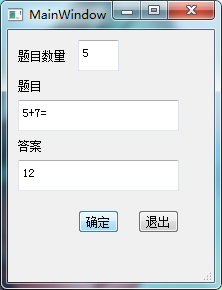
我们可以看到,如果答案正确就会提示回答正确!
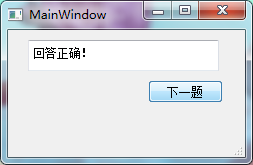
点击下一题继续往下运行:
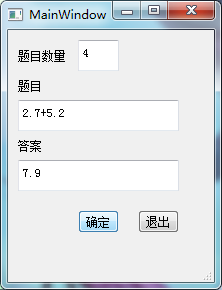
回答正确!
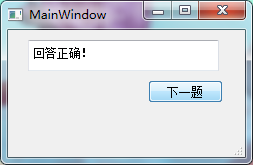
下一题:

回答正确!
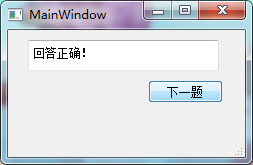
下一题:

提示回答错误并给出正确答案!

下一题:
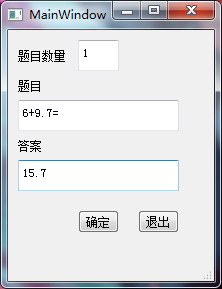
回答正确!

当完成答题时,点击下一题就会显示最终结果:

以上便是程序运行的效果展示,我们可以看到,程序能够判断答题者是否输入了正确答案并计算出答题者的最终成绩,显示答题时间。
六、PSP表格:
|
PSP2.1 |
Personal Software Process Stages |
Time (%) Senior Student |
Time (%) |
|
Planning |
计划 |
1.5h |
2.5h |
|
· Estimate |
估计这个任务需要多少时间 |
45h |
62h |
|
· Analysis |
需求分析 (包括学习新技术) |
4h |
4.5h |
|
· Coding Standard |
代码规范 |
1h |
1h |
|
· Design |
具体设计 |
3h |
3h |
|
· Coding |
具体编码 |
45h |
50h |
|
· Test |
测试(自我测试,修改代码,提交修改) |
1.5h |
1h |
|
Reporting |
报告 |
1.5h |
1.5h |
七、小结
通过这次结对编程,我明白了如何进行团队合作,明白了1+1>2的道理,尽管在这次编程中遇到了许多意想不到的困难,但却在这次结对编程中学习到许多以往没有掌握到的知识
